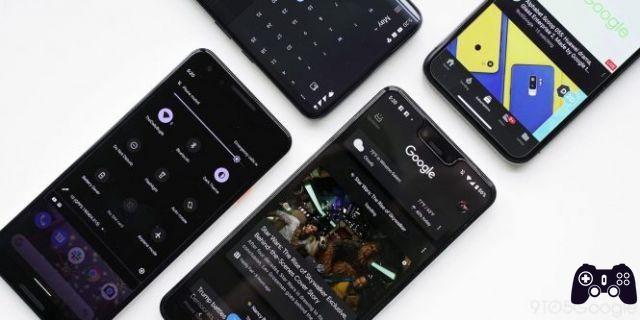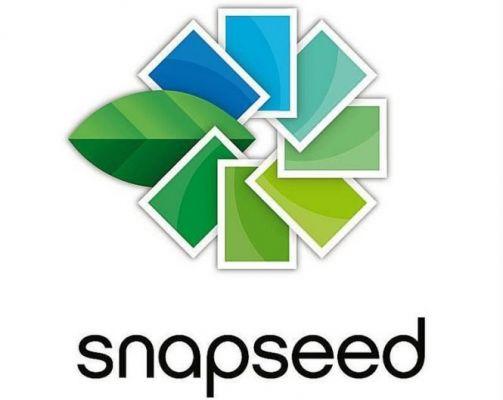Nous avons déjà parlé de Kodi, le célèbre centre multimédia open source qui grâce à ses plugins (également appelés « add-ons ») étend ses capacités de façon exponentielle. Aujourd'hui, nous allons discuter de la façon de l'utiliser pour visualiser votre contenu confortablement sur Chromecast su Android TV.
Comment regarder Kodi sur Chromecast
Le Chromecast de Google est un appareil très pratique pour transformer un téléviseur non connecté en Smart TV. L'appareil Google reçoit uniquement les flux d'autres appareils et les lit ensuite, donc la possibilité d'envoyer le contenu dépend essentiellement des autres applications (avec support) ; malheureusement, Kodi ne prend toujours pas en charge les appareils Google mais, comme nous le verrons, le problème peut être facilement contourné.
Dans cet article: Lancer Kodi depuis un ordinateur | Diffusez Kodi depuis Android | Transmission directe | Transmission à flux uniquement | Kodi sur Android TV
Kodi sur Chromecast depuis le bureau de l'ordinateur
Si Kodi et Chrome sont installés sur votre système de bureau (Windows, Mac ou Linux), vous pouvez facilement les diffuser à l'aide du logiciel approprié. fonction de transmission d'écran et audio. Ce n'est pas une solution élégante et la qualité n'est peut-être pas optimale, mais cela fonctionne.
L'utilisation de cette fonction est très simple, il suffit de :
- ouvrez Chrome et cliquez sur l'icône de menu en haut à gauche (celle avec trois points verticaux) ;
- appuyez sur l'élément « Transmettre » ;
- une boîte de dialogue s'ouvrira avec les appareils détectés sur le réseau ;
- cliquez sur le bouton « Sources » puis sur « Transmettre le bureau ».
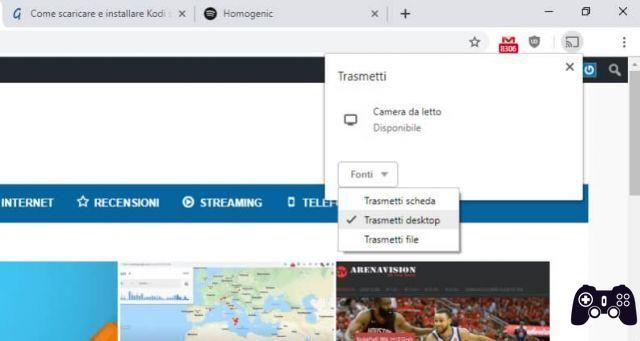
Les codes sont Chromecast vers les smartphones Android
Il existe deux méthodes pour diffuser Kodi sur Chromecast :
- l'un est transmission directe sur écran, c'est une solution qui consomme beaucoup de batterie car l'écran doit toujours rester actif et l'appareil Android ne peut pas être utilisé pour autre chose entre-temps.
- le second est techniquement plus raffiné et permet d'envoyer uniquement le flux au Chromecast afin que vous puissiez éteindre l'écran ou utiliser votre appareil Android pour en savoir plus.
Transmission directe
Il s’agit d’une solution simple à mettre en œuvre (similaire à celle dont nous parlions plus haut dans le paragraphe dédié aux systèmes de bureau).
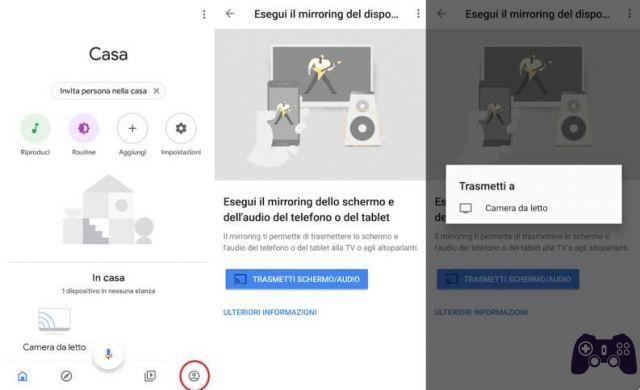
Pour diffuser directement depuis un smartphone ou une tablette Android :
- téléchargez Google Home depuis le Play Store
- démarrez l'application, et laissez-la détecter le Chromecast (c'est automatique si vous êtes sur le même réseau WiFi)
- puis allez sur la dernière icône en bas à droite (Compte)
- sur la page « Compte », cliquez sur « Mettre en miroir votre appareil »
- une nouvelle page s'ouvrira ici appuyez sur « Transmettre l'écran/l'audio »
À ce stade, vous pouvez lancer Kodi sur votre smartphone ou tablette Android et sa vidéo et son audio seront transmis au Chromecast.
La transmission du flux uniquement
Pour utiliser cette méthode, vous devez apporter une modification à Kodi afin qu'il utilise automatiquement un lecteur externe. Une fois cela fait, votre Kodi enverra à chaque fois les flux vidéo au lecteur vidéo externe. Je vous recommande donc d'installer une autre version de Kodi (peut-être un fork comme SPMC) pour l'utiliser normalement.
Changer le lecteur pour envoyer des flux vers Chromecast est simple, vous devez :
- Installez Kodi sur votre appareil Android et lancez-le au moins une fois
- téléchargez l'application gratuite Local Cast sur le Play Store et ouvrez-la
- cliquez à gauche pour ouvrir le menu (c'est l'icône avec trois lignes horizontales), puis appuyez sur la rubrique "Paramètres"
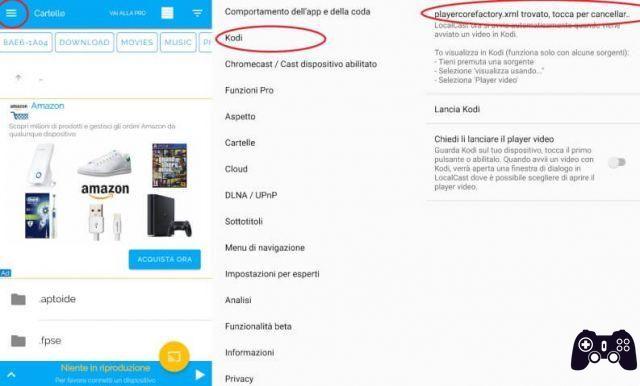
- dans les paramètres de l'application, entrez dans le menu "Kodi" et appuyez sur l'élément "Write playercorefactory.xml"
- puis appuyez sur l'élément « Démarrer Kodi »
À partir de ce moment, tout flux vidéo réalisé sera envoyé vers Local Cast et de là vers Chromecast et AndroidTV.
Regarder Kodi sur Android TV
Le mieux est d'installer directement l'application, elle est disponible pour tous les téléviseurs équipés d'Android TV et pour toutes les box TV (voir aussi article sur les meilleures box TV) équipées du même système d'exploitation, directement depuis le Play Store.
L'installation est donc rapide et immédiate, il suffit d'entrer dans le Play Store, de rechercher Kodi et d'utiliser la télécommande pour choisir « Installer ».
Si pour une raison quelconque Kodi n'est pas présent sur votre boutique, vous pouvez l'installer directement en chargeant l'apk mis à jour, pour ce faire simplement :
- avec un autre appareil, allez avec le navigateur sur le site officiel de Kodi
- téléchargez l'apk adapté à votre téléviseur, il s'agit généralement de la version ARM7A
- Une fois le téléchargement terminé, placez-le sur une clé USB
- puis insérez la clé dans la Smart TV
- allez dans "Paramètres", puis dans la section "Sécurité" et activez ici la rubrique "Sources inconnues" (permet l'installation en dehors du Play Store)
- puis avec un explorateur de fichiers entrez la clé USB et appuyez sur le fichier Kodi .apk pour lancer la procédure d'installation